OBJETIVO
Copiar Álbumes o Carpetas, al igual que Archivos o Imagen individuales, hacia el Portal en ConstructionOnline™.
CONTEXTO
Administración de archivos de la nube en ConstructionOnline ofrece a usted y a su equipo almacenamiento ilimitado y acceso a los documentos del Proyecto desde cualquier parte. Otorga tu equipo acceso a archivos e imágenes importantes al copiarlos en el Portal ClientLink/TeamLink. Si un archivo es muy largo para mandar por un correo electrónico, copiarlo en el Portal asegura que el equipo de tu proyecto tenga acceso.
COSAS A CONSIDERAR
- Archivos o imágenes descargadas por el enlace de correo compartido no son registrados ni rastreados por ConstructionOnline.
- Copiar un Álbum/Carpeta privada hará que su visibilidad sea Pública en la ubicación copiada.
- Los usuarios ClientLink/TeamLink deben tener el Permiso de "Archivos Recientes" o "Fotos Recientes" marcado para poder ver Carpetas o Álbumes dentro del Portal.
- Solamente Administradores o Usuarios de la Compañía con permisos, para Subir y Editar Archivos y Fotos, pueden copiar carpetas/álbumes al Portal.
- Copiar Álbumes & Carpetas crea una copia exacta en momento creada y no se actualizará conforme nuevos Archivos sean añadidos a la Carpeta o Álbum original. Para compartir nuevos Archivos continuamente intenté Compartir Álbumes/Carpetas con el ClientLink/TeamLink.
PASOS PARA COPIAR ÁLBUMES/CARPETAS A EL PORTAL
- Navega al Proyecto deseado vía el Menú Lateral Izquierdo
- Selecciona la pestaña de Archivos

-
Haz clic derecho en el Álbum/Carpeta o Imagen/Archivo individual que desea
- Seleccione Copiar a ClientLink/TeamLink desde el menú desplazable
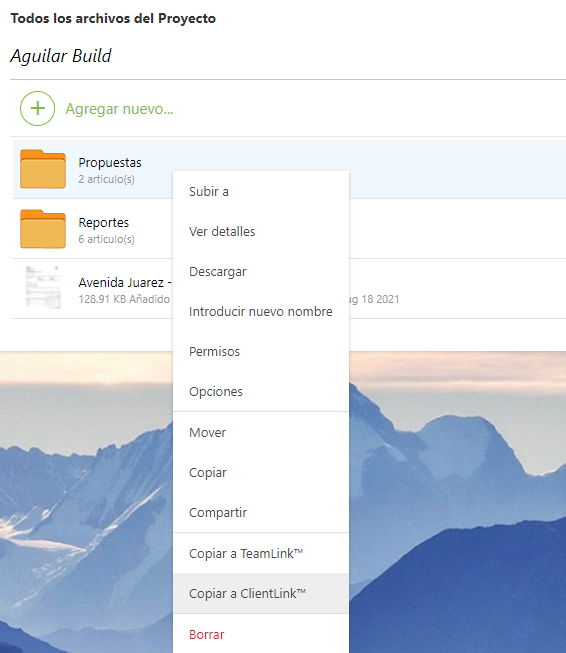
- Esto abrirá la ventana para Copiar al ClientLink/TeamLink
- Elija el lugar de Destino a donde mandar la Copia
- Selecciona Visible para Todos los Clientes/Subcontratistas o selecciona un usuario individual
- Selecciona y subraya la barra gris para copiar el Archivo sin tener que ponerlo en un Álbum/Carpeta existente o selecciona el Álbum/Carpeta preferida
- Selecciona Visible para Todos los Clientes/Subcontratistas o selecciona un usuario individual
- Haz clic en Copiar
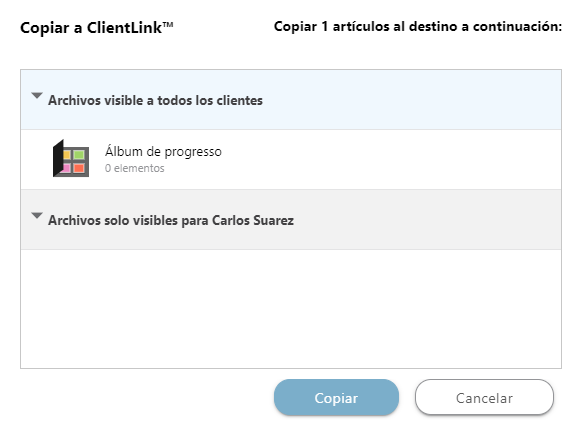
¿MÁS PREGUNTAS?
¡Estamos aquí para ayudar! Utiliza el icono de chat naranja al final de la página para conversar con un especialista Chat o Contacta Apoyo UDA para más opciones.